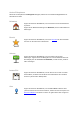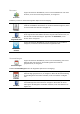Operation Manual
15
6. Geben Sie an, wann Sie die Reise beginnen möchten. Sie können das Datum festlegen und die
Uhrzeit in 5-Minuten-Schritten einstellen. Wenn Sie die Route zu Ihrem Kalender hinzufügen
möchten, wählen Sie ein zukünftiges Datum in der Zukunft aus.
Die TomTom app verwendet IQ Routes für die Berechnung der bestmöglichen Route zum an-
gegebenen Zeitpunkt und berücksichtigt die tatsächlich auf den jeweiligen Straßen gemesse-
nen Durchschnittsgeschwindigkeiten. Dadurch können Sie vergleichen, wie lange eine Reise
zu unterschiedlichen Tageszeiten oder an verschiedenen Wochentagen dauert.
7. Tippen Sie auf Route erstellen. Die TomTom app plant nun die Route zwischen den beiden
angegebenen Orten.
8. Wenn Sie die Route zu Ihrem Kalender hinzufügen möchten, klicken Sie auf Optionen und
dann auf Zum Kalender hinzufügen.
Eine Route zu Ihrem Kalender hinzufügen
Mithilfe der TomTom app können Sie eine Route, die Sie im Voraus geplant haben, zum Kalender
Ihres iOS-Geräts hinzufügen. Die Erinnerung ist so eingestellt, dass Sie eine entsprechende
Meldung erhalten, kurz bevor Sie losfahren müssen. Die Erinnerung umfasst einen Link, der die
TomTom app startet und eine automatische Routenberechnung durchführt.
Gehen Sie wie folgt vor, um die Erinnerungsfunktion zu aktivieren:
1. Planen Sie im Voraus eine Route für ein Datum in der Zukunft.
2. Tippen Sie in der Routenübersicht auf Optionen.
3. Tippen Sie auf Zum Kalender hinzufügen.
4. Geben Sie alle Informationen ein, die in der Erinnerungsnotiz gespeichert werden sollen.
5. Tippen Sie auf Fertig.
Die Erinnerung wird im Kalender Ihres iOS-Geräts gespeichert.
Clipboard-Funktion
Sie können Elemente in das iPhone Clipboard kopieren oder Text aus dem iPhone Clipboard an
anderen Stellen einfügen und so die Elemente mit anderen Apps teilen. Sie können z. B. eine
Adresse aus einer App kopieren und in „Kopierte Adresse“ einfügen oder eine Karte kopieren und
in eine E-Mail einfügen.
Sie können Text, Koordinaten und Karten aus den folgenden Elementen in den Menüs „Navigieren
zu“ und „Freigabe“ kopieren:
Sonderziel
Places
Personen
Veranstaltungen
Kopierte Adresse
Foto
Einchecken
Kopieren einer Karte oder eines Links zu einer Position
1. Suchen Sie im Menü „Navigieren zu“ oder „Einchecken“ über ein Menüelement, welches die
Clipboard-Funktion unterstützt, eine Position.